条目编写指南:修订间差异
更多操作
小无编辑摘要 |
无编辑摘要 |
||
| 第9行: | 第9行: | ||
=== 添加新页面 === | === 添加新页面 === | ||
直接搜索你想创建的页面,或者将网址里的 /任意页面 改成 /你想创建的页面 | 直接搜索你想创建的页面,或者将网址里的 /任意页面 改成 /你想创建的页面 | ||
=== 一些要求 === | |||
* 请在每句话的末尾添加句号。请正确使用标点符号,注意区分'''全角'''符号与'''半角'''符号的使用(汉语请使用全角符号,英语请使用半角符号)。 | |||
* 数学公式(运算式、运算符、参与运算的常数、作为变量的字母等)应使用 LaTeX,非数学公式(一般英文单词、人名等)不应使用 LaTeX。 | |||
* 中文与西文字符或公式之间以一个半角空格隔开,但'''标点符号与西文字符或公式间不要加空格'''。 | |||
* 标题是引导文章结构的,不是用来强调的。因此请不要用标题把字弄的很大,达到强调的目的。 | |||
* 使用代码框时,请标上代码的语言,以正确地渲染代码。对于非代码部分,语言可以设置为 text,避免错误地高亮。 | |||
* 在 LaTeX 中,请使用 Roman 体表示函数和运算。 | |||
=== 编辑方式 === | === 编辑方式 === | ||
有两种编辑器,一种是「可视化编辑」,另一种是「源代码编辑」。 | 有两种编辑器,一种是「可视化编辑」,另一种是「源代码编辑」。 | ||
[[文件:编辑方式.png|缩略图 | [[文件:编辑方式.png|缩略图|231x231像素|编辑方式]] | ||
进入编辑页面后,可以在右上角切换编辑方式。 | 进入编辑页面后,可以在右上角切换编辑方式。 | ||
==== 可视化编辑 ==== | ==== 可视化编辑 ==== | ||
使用可视化编辑,所见即是所得(除了公式)。可视化编辑能在一定程度上减少工作量,推荐新手使用。不过缺点是在某些移动设备下不能够使用完整功能,并且某些问题只能在源代码编辑下修复。 | |||
==== 源代码编辑 ==== | ==== 源代码编辑 ==== | ||
源代码编辑,顾名思义,就是直接编辑页面的源代码,使用的是'''Wikitext''' | 源代码编辑,顾名思义,就是直接编辑页面的源代码,使用的是 '''Wikitext''' 语法(暂不支持Markdown)。源代码编辑也有工具栏和输出预览,可视化程度并不亚于可视化编辑,并且更为灵活。 | ||
=== 常用功能实现 === | === 常用功能实现 === | ||
2025年7月29日 (二) 16:33的版本
欢迎你参与本Wiki的编写!
在参与本Wiki的非保护条目的编写前,你需要:
- 注册并登陆账号
仅此而已。
添加新页面
直接搜索你想创建的页面,或者将网址里的 /任意页面 改成 /你想创建的页面
一些要求
- 请在每句话的末尾添加句号。请正确使用标点符号,注意区分全角符号与半角符号的使用(汉语请使用全角符号,英语请使用半角符号)。
- 数学公式(运算式、运算符、参与运算的常数、作为变量的字母等)应使用 LaTeX,非数学公式(一般英文单词、人名等)不应使用 LaTeX。
- 中文与西文字符或公式之间以一个半角空格隔开,但标点符号与西文字符或公式间不要加空格。
- 标题是引导文章结构的,不是用来强调的。因此请不要用标题把字弄的很大,达到强调的目的。
- 使用代码框时,请标上代码的语言,以正确地渲染代码。对于非代码部分,语言可以设置为 text,避免错误地高亮。
- 在 LaTeX 中,请使用 Roman 体表示函数和运算。
编辑方式
有两种编辑器,一种是「可视化编辑」,另一种是「源代码编辑」。
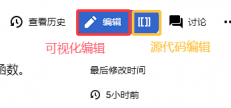
进入编辑页面后,可以在右上角切换编辑方式。
可视化编辑
使用可视化编辑,所见即是所得(除了公式)。可视化编辑能在一定程度上减少工作量,推荐新手使用。不过缺点是在某些移动设备下不能够使用完整功能,并且某些问题只能在源代码编辑下修复。
源代码编辑
源代码编辑,顾名思义,就是直接编辑页面的源代码,使用的是 Wikitext 语法(暂不支持Markdown)。源代码编辑也有工具栏和输出预览,可视化程度并不亚于可视化编辑,并且更为灵活。
常用功能实现
1.插入公式
插入公式的方式有两种,
一种是可视化编辑-工具栏-插入-公式,
在源代码编辑里为
<math> latex公式 </math>
但是有部分公式无法正常显示。 另一种则是通用的(使用了MathJax渲染),支持更多latex环境,直接在文章里输入
\( latex公式 \)即可。
2.给文本添加引用链接
可视化编辑:选中文本,点击工具栏的链接,输入你想要引用的页面(不一定是文本对应的页面),如果你想引用某个页面的某个标题下的内容,请在页面名称后面+#标题名称。
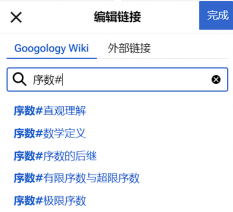
源代码编辑:
源代码编辑也可以通过点击工具栏的链接添加。
站内链接:[[条目名称|显示的文本]]或[[条目名称#标题名称|显示的文本]]
站外链接:[https://example.com/ 显示的文本]
对于与googology关联性较强的内容,都可以直接引用站内链接,无论这个条目是否存在。
3.添加参考文献
可视化编辑:工具栏-引证-基本 输入参考资料+其对应的链接。示例[1]
文章末尾-插入-参考资料列表,会自动填充。
源代码编辑:
<ref>引用资料</ref>
文章末尾:
<references />
4.给条目分类
可视化编辑:工具栏-页面选项-分类 输入分类名称
源代码编辑:在文章末尾插入
[[分类:分类名称]]
5.重定向页面
有些条目在输入别名时无法被搜索功能检索,因此需要新建页面(名字为最常用别名),然后在里面写下“关键词:别名1、别名2、别名3....”,再进行重定向。
可视化编辑:工具栏-页面设置-重定向页面 输入对应页面名称
源代码编辑:在文章开头插入
#重定向 [[页面名称]]
参考资料(示例)
- ↑ GRAHAM R L, ROTHSCHILD B L. Ramsey’s theorem for $n$-parameter sets[J]. Transactions of the American Mathematical Society, 1971, 159: 257-292. https://www.ams.org/journals/tran/1971-159-00/S0002-9947-1971-0284352-8/S0002-9947-1971-0284352-8.pdf